Xem nội dung 3D trong Power Apps
Dễ dàng thêm nội dung 3D tương tác vào các ứng dụng canvas của bạn. Bạn có thể chọn từ thư viện nội dung 3D sau đó xoay và phóng to mô hình bằng các cử chỉ đơn giản.
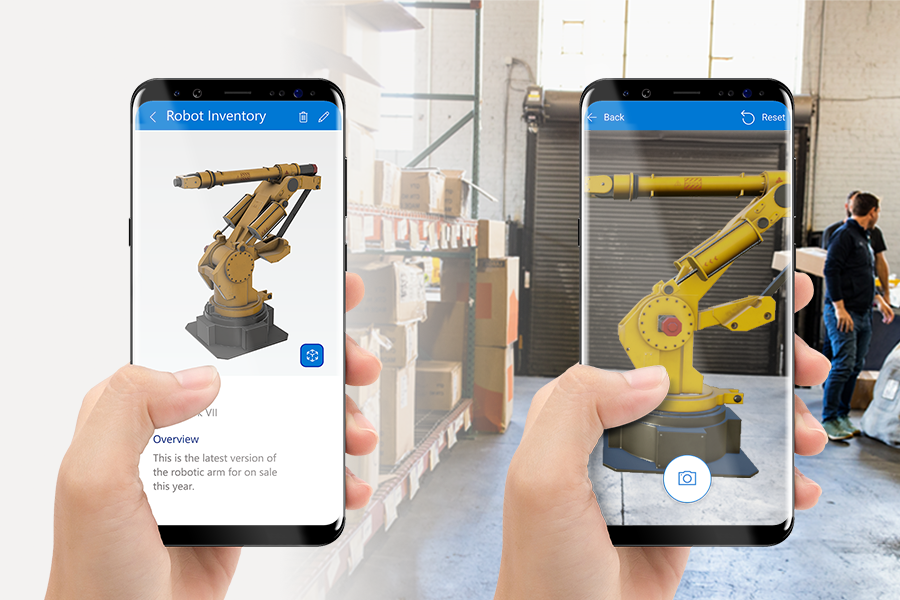
Quan trọng
Nội dung 3D của bạn phải ở định dạng tệp .glb, .obj hoặc .stl. Bạn có thể chuyển đổi các mô hình 3D hiện có sang định dạng tệp .glb từ nhiều định dạng 3D.
Mẹo
Các mục kiểm soát thực tế kết hợp MR trong Power Apps sử dụng Babylon và Babylon React Native. Nội dung thực tế kết hợp hoạt động trong Hộp cát Babylon sẽ hoạt động được trong Power Apps thông qua nền tảng MR chung này. Nếu nội dung của bạn hoạt động được ở Babylon nhưng không hoạt động trong Power Apps, hãy đặt câu hỏi trong Diễn đàn cộng đồng Power Apps. (Gắn thẻ bằng "thực tế kết hợp".)
Thêm mục kiểm soát đối tượng 3D vào màn hình ứng dụng
Khi bạn mở ứng dụng để chỉnh sửa trong Power Apps Studio:
- Mở tab Chèn và mở rộng Phương tiện.
- Chọn Đối tượng 3D để đặt mục kiểm soát trên màn hình ứng dụng hoặc kéo mục kiểm soát vào màn hình để định vị chính xác hơn.
Thuộc tính khóa
Thay đổi hành vi và giao diện của mục kiểm soát nội dung 3D thông qua phần thuộc tính. Một số thuộc tính chỉ có sẵn trên tab Nâng cao.
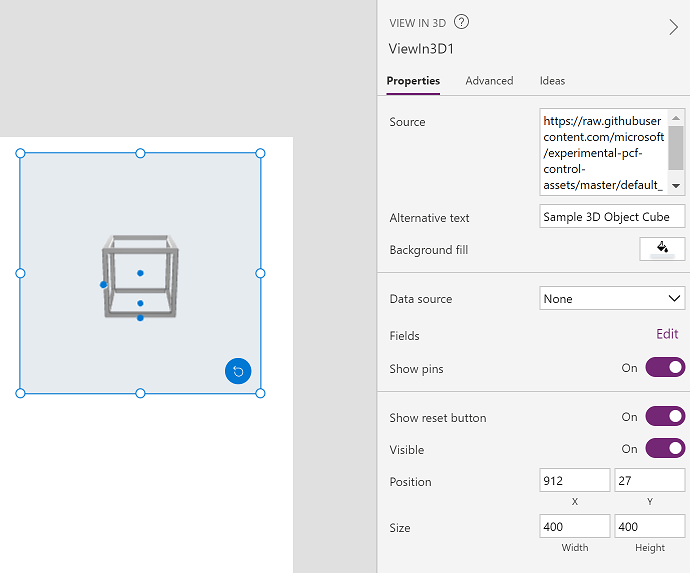
| Thuộc tính | Description | Loại | Vị trí |
|---|---|---|---|
| Nguồn | Xác định tệp đối tượng để hiển thị. Mục kiểm soát 3D object hỗ trợ tải các mô hình tải từ nhiều nguồn khác nhau. Xem Tải mô hình 3D bên ngoài để biết chi tiết. | Không áp dụng | Thuộc tính; Nâng cao: Source |
| Văn bản thay thế | Chỉ định văn bản sẽ được hiển thị nếu mô hình không tải được hoặc nếu người dùng di chuột trên mô hình. | String | Thuộc tính; Nâng cao: AltText |
| Tô màu nền | Đặt màu nền cho mục kiểm soát. | Bộ chọn màu | Thuộc tính; Nâng cao: BackgroundFill (chấp nhận mã màu hexa RGBA hoặc HTML) |
| Pins(Items) | Hiển thị các ghim trên mô hình tại các tọa độ cụ thể, được cung cấp trong nguồn dữ liệu (Items). Nếu None, không có ghim nào hiển thị. | Bảng dữ liệu | Thuộc tính; Nâng cao: (Items) |
| Hiển thị ghim | Hiển thị các ghim được mô tả trong Items. | Boolean | Thuộc tính; Nâng cao: ShowPins |
| MaxPins | Chỉ định số ghim tối đa có thể hiển thị trên mô hình. | Số nguyên | Nâng cao |
| PinsX | Chỉ định vị trí của các ghim trên trục X trong không gian tọa độ 3D. | Số thực dấu phẩy động | Nâng cao |
| PinsY | Chỉ định vị trí của các ghim trên trục Y trong không gian tọa độ 3D. | Số thực dấu phẩy động | Nâng cao |
| PinsZ | Chỉ định vị trí của các ghim trên trục Z trong không gian tọa độ 3D. | Số thực dấu phẩy động | Nâng cao |
| Hiển thị nút đặt lại | Hiển thị hoặc ẩn nút đặt lại mô hình về trạng thái ban đầu. | Boolean | Thuộc tính; Nâng cao; ShowReset |
| OnModelLoad | Chứa công thức hành vi chạy khi một mô hình tải. | Sự kiện | Nâng cao |
| OnChange | Chứa công thức hành vi chạy khi bất kỳ thuộc tính nào của mục kiểm soát thay đổi. | Sự kiện | Nâng cao |
| OnSelect | Chứa công thức hành vi chạy khi người dùng chọn một ghim hoặc mục kiểm soát. | Sự kiện | Nâng cao |
Thuộc tính bổ sung
| Thuộc tính | Description | Loại | Vị trí |
|---|---|---|---|
| ContentLanguage | Xác định ngôn ngữ hiển thị của mục kiểm soát, nếu khác với ngôn ngữ được sử dụng trong ứng dụng. | String | Nâng cao |
| DisplayMode | Xác định liệu tùy chọn kiểm soát này sẽ cho phép người dùng nhập (Chỉnh sửa), chỉ hiển thị dữ liệu (Xem) hay tắt (Tắt). | Danh sách thả xuống | Nâng cao |
| Vị trí | Đặt góc trên bên trái của mục kiểm soát ở tọa độ màn hình được chỉ định trong x và y. | Số thực dấu phẩy động | Thuộc tính; Nâng cao: X, Y |
| Kích cỡ | Xác định kích thước của điều khiển bằng cách sử dụng các giá trị pixel được cung cấp trong Chiều rộng và Chiều cao. | Số nguyên | Thuộc tính; Nâng cao: Width, Height |
| TabIndex | Chỉ định thứ tự điều khiển được chọn nếu người dùng điều hướng ứng dụng bằng phím Tab. | Số nguyên | Nâng cao |
| Chú giải công cụ | Xác định văn bản để hiển thị khi người dùng di chuột qua ghim. | String | Nâng cao |
| Hiển thị | Hiển thị hoặc ẩn điều khiển. | Boolean | Thuộc tính; Nâng cao: Visible |
cân nhắc hiệu suất
Bạn nên sử dụng một mục kiểm soát 3D trên màn hình để có trải nghiệm người dùng tốt nhất. Nhiều trường hợp của mục kiểm soát 3D object trên một màn hình sẽ cố gắng tải các mô hình 3D cùng một lúc, điều này có thể làm giảm nghiêm trọng hiệu suất của ứng dụng.
Các kiểm soát thực tế kết hợp khác
- Xem hình ảnh và nội dung 3D trong thế giới thực bằng mục kiểm soát View in mixed reality.
- Đo khoảng cách, diện tích và thể tích với tùy chọn kiểm soát Measure in mixed reality.
- Tạo và xem các hình dạng 3D được xác định trước với mục kiểm soát View shape in mixed reality.
- Vẽ các đường 3D hoặc vẽ các mũi tên 3D để chỉ định một khu vực hoặc tài sản trong môi trường của bạn với mục kiểm soát Markup in MR.
Xem thêm
Tạo một ứng dụng có kiểm soát 3D và mixed reality
Lưu ý
Bạn có thể cho chúng tôi biết bạn thích dùng ngôn ngữ nào cho tài liệu không? Làm một cuộc khảo sát ngắn. (xin lưu ý, khảo sát này bằng tiếng Anh)
Cuộc khảo sát sẽ mất khoảng bảy phút. Không có dữ liệu cá nhân nào được thu thập (điều khoản về quyền riêng tư).